亚马逊的新更新“发送到亚马逊”允许卖家灵活的货件创建流程以节省时间。这是如何使用它!
亚马逊引入了一个新的工作流程,用于通过发送到亚马逊工作流程向亚马逊发送亚马逊物流货件。此新工作流程取代了以前的发/补货流程,并于 9 月 1 日在亚马逊的所有商城生效。
您可以从货件处理进度中访问发往亚马逊的货件。从 9 月 1 日起,卖家必须在发送到亚马逊或通过第三方通过亚马逊的 API 中创建所有新的亚马逊物流货件。我们将介绍如何以两种方式做到这一点!
首先,什么是发送到亚马逊?
据亚马逊称,新的“发送到亚马逊”工作流程是一个简化、更灵活的货件创建流程,可在需要补充库存时节省卖家的时间。无需额外费用或注册。
发送到亚马逊的好处如下:
简化的工作流程步骤,减少发货时间
能够在货件之间保存和重复使用包装预处理和标签信息
在创建货件之前包装单 SKU 和混合 SKU 箱子,并在确认货件目的地之前在包装时更新数量
比较预计承运人费用,以便在将库存作为单个箱子或托拍运输之间做出最佳选择。
如何通过卖家中心做到这一点!
首先,转到您的卖家平台控制面板,然后单击库存>亚马逊物流货件。
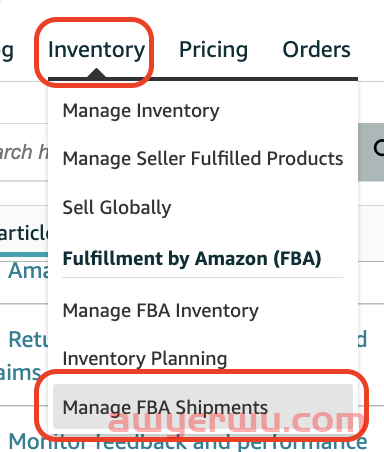
现在,您将决定要发送的库存。您可以从 SKU 列表中进行选择,也可以上传包含所选 SKU 的文件。请务必选中所选SKU的框,并输入您可能拥有的单位和箱子数量。
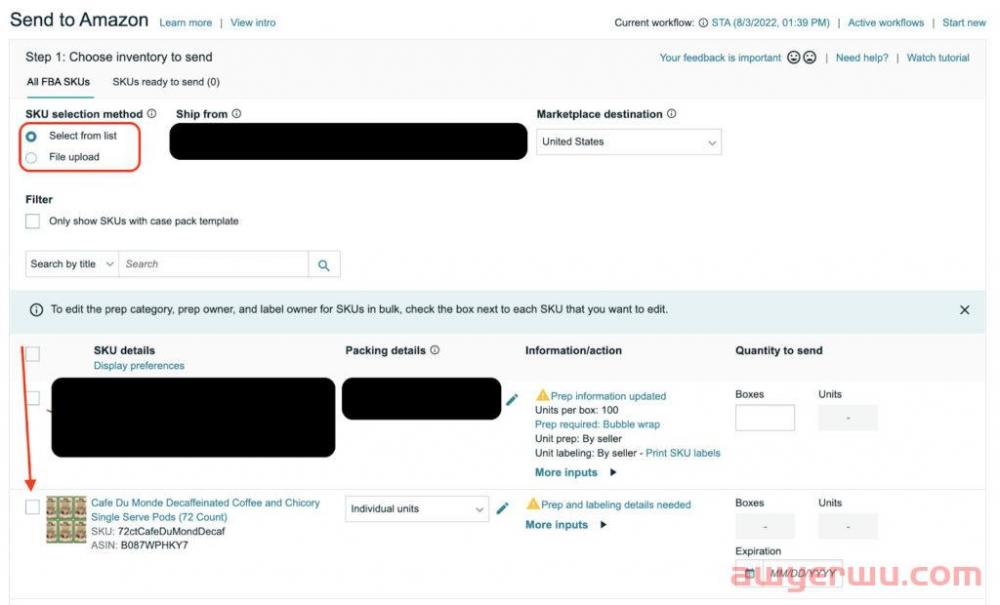
如果是一次性发货,我可以选择将它们作为单个商品运输,也可以创建新的原厂包装模板。

如果我通过在下面输入此信息来创建新的原厂包装模板,我可以稍后参考它以备将来发货。
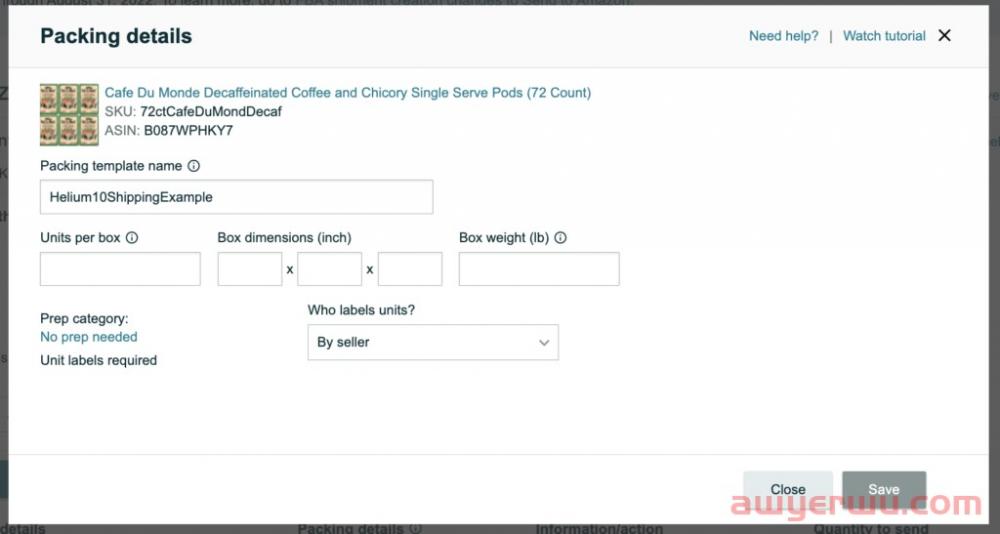
如果它要求提供预处理和标签详细信息,只需单击字样并输入适用于您的商品的正确预处理类别。

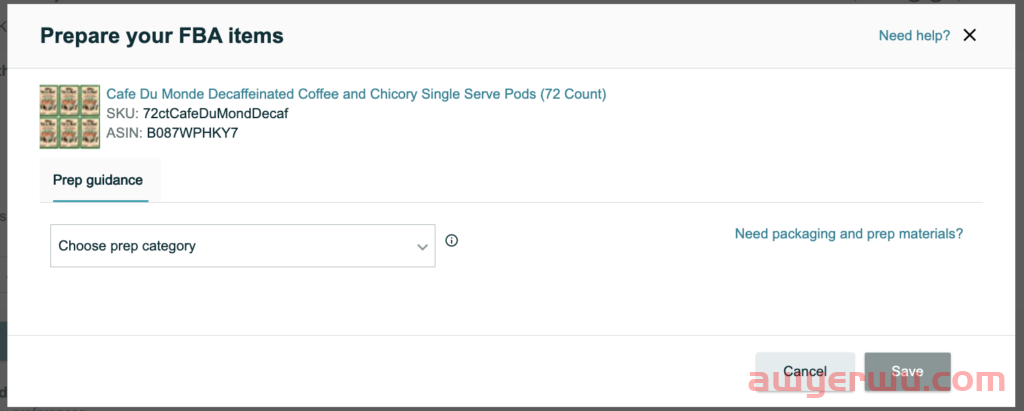
然后,选择谁将为单位贴标签,然后单击“保存”。
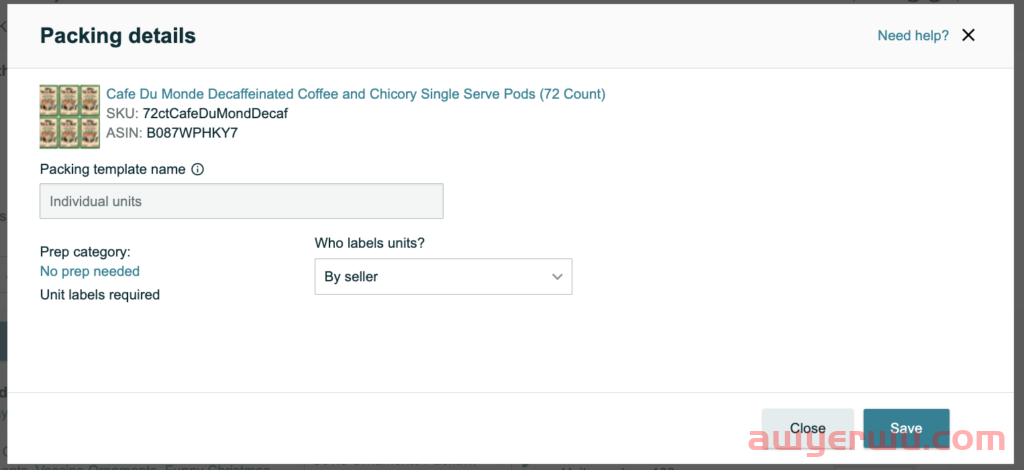
现在,输入您将运送多少个单位。

如果您有多个箱子,建议您创建新的原厂包装模板。如果您要在一个箱子中发送,请使用“单件商品”选项。
如果使用原厂包装模板,请输入您要运送的箱子数量。
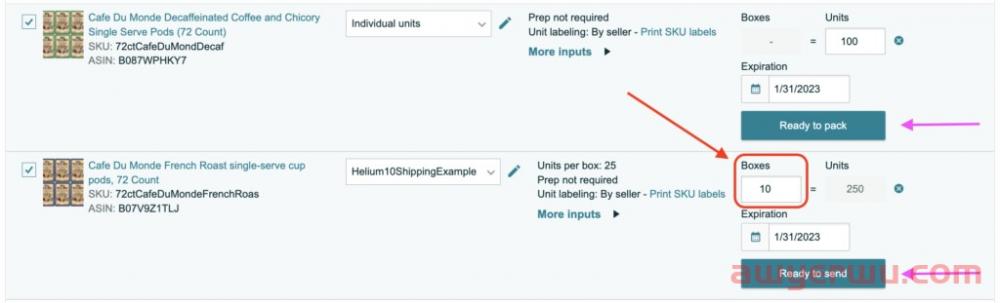
输入所需的所有信息后,单击“准备发送”或“准备打包”。然后,这些字段将自行更新,如下所示:

向下滚动到页面底部,然后单击“包装单个商品”。如果您还需要打印您的 SKU 标签,请务必打印!
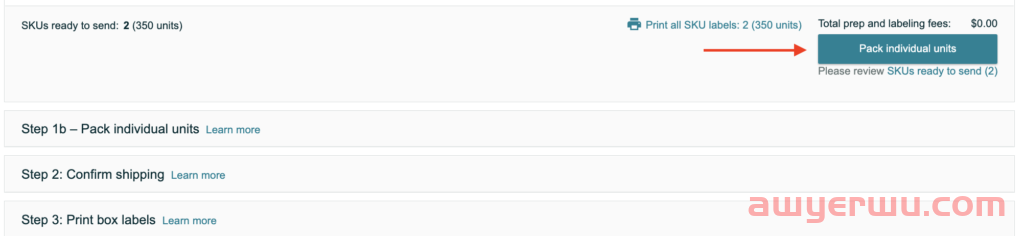
如果您选择了“单件商品”,则需要执行向亚马逊提供包装信息的额外步骤。
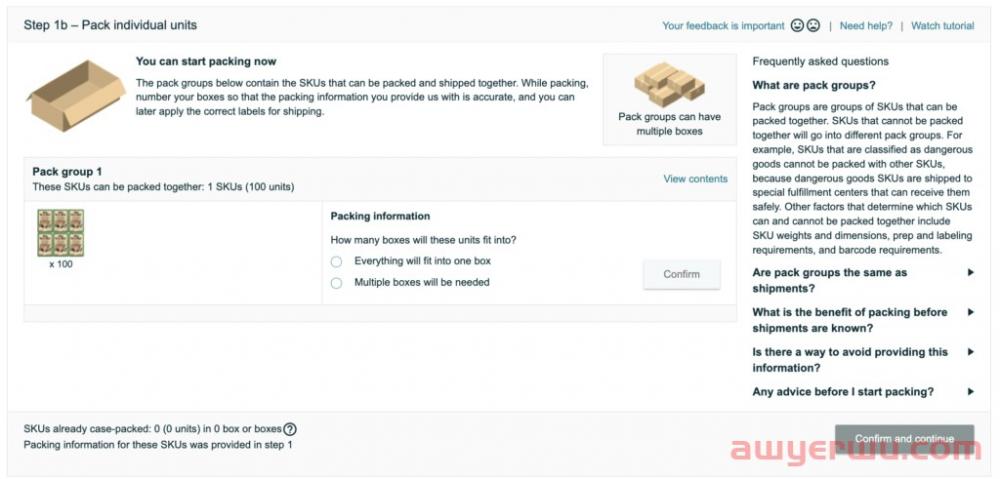
一旦你选择了它适合一个盒子还是多个盒子,它就会询问盒子的尺寸和重量。
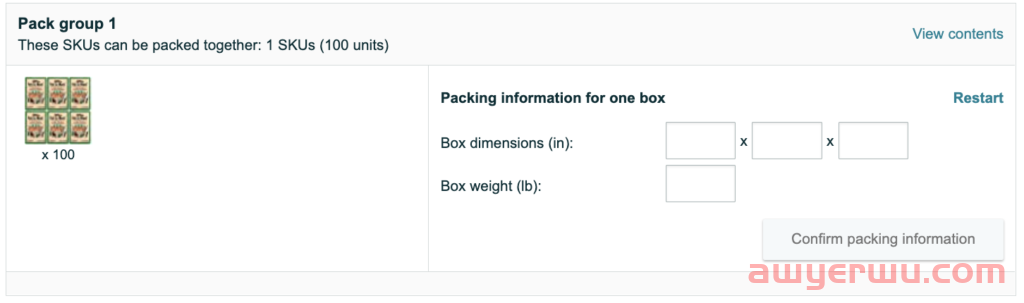
输入尺寸和重量,然后单击“确认包装信息”。从那里,您可以单击“确认并继续”。
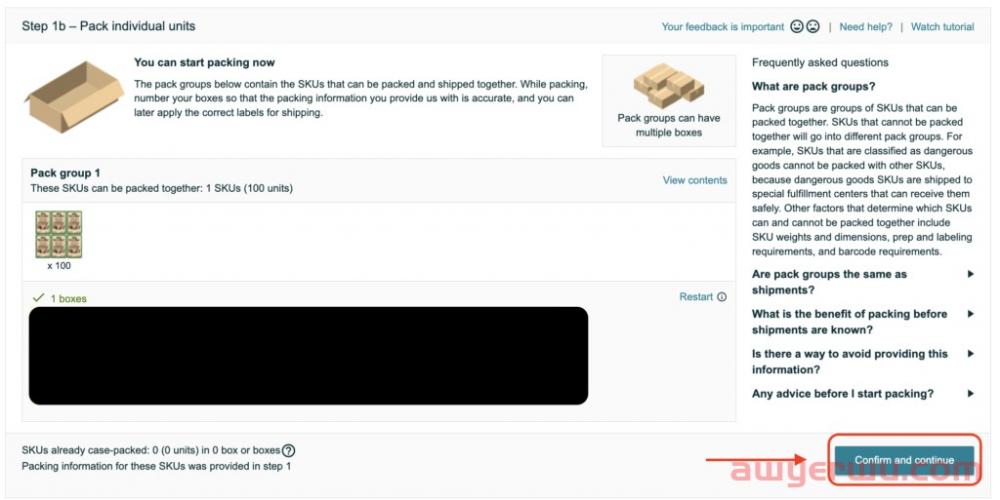
它将开始验证您的 SKU 并确认可用的运营中心以接收您的库存。然后,它会询问您的发货日期、运输模式(小包裹或汽运零担/托盘)和首选运输承运人。确认所有这些信息后,单击“接受费用并确认发货”。

确认发货后,系统将提示您打印箱子标签。选择最适合您的标签类型。
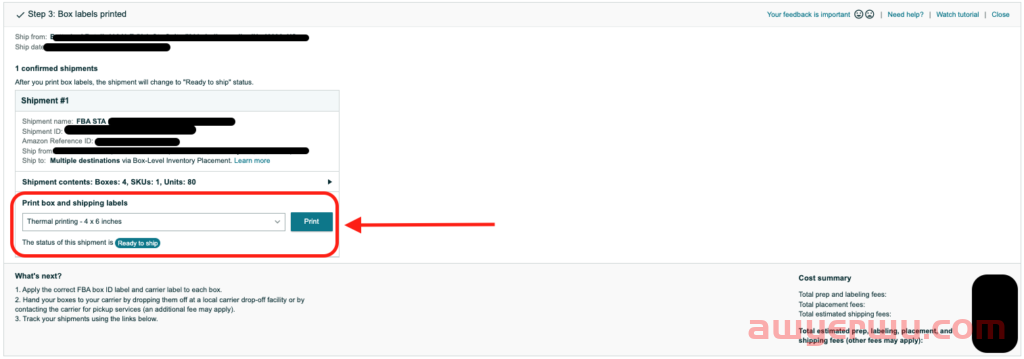
- 亚马逊货件接收数量有差异该怎么办?
- FBA卖家必看!手把手教您讨回亚马逊货件差异的赔偿!
- 亚马逊货件丢失,如何进行索赔?
- 关于亚马逊货件分仓的解决方法,有卖家亲测有效!
- 亚马逊货件上架慢怎么办?用这6招催促话术盘它!
- 亚马逊物流欧洲整合服务(Pan-EU)、配送网络(EFN)、多国库存(MCI)三者有什么区别不同?
- 什么是亚马逊物流评级与转售计划(Grade and Resell)?通过自动移除库存进行评级与转售的好处
- 什么是亚马逊物流,它是如何运作的?
- 亚马逊卖家费用:亚马逊物流费用和亚马逊销售成本的完整指南
- 亚马逊物流设置又更新!赶紧去看看!
- 注意亚马逊物流超龄库存附加费时间调整
- 亚马逊物流出口设置带来的国际订单,退货损失怎么算?
- 明年你会被收割吗?2023年亚马逊物流费用更新,附明年最新运营方向!!!
- 如何利用1国VAT,快速使用亚马逊物流(FBA)在欧洲各站点销售商品!
- FBA亚马逊物流 会影响您的卖家声誉吗?知识!
- 喜欢(0)
- 不喜欢(0)





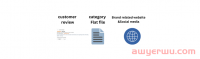
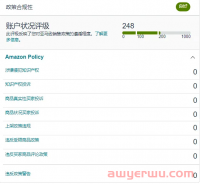
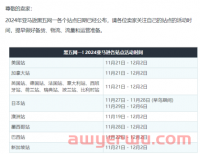
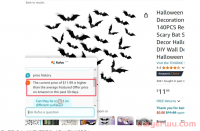
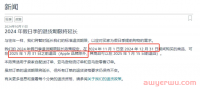
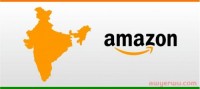
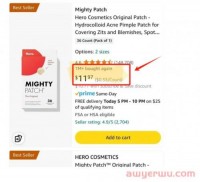
 海华船务
海华船务 石南跨境工具导航
石南跨境工具导航 飞狮航空
飞狮航空 夏威夷航空货运追踪
夏威夷航空货运追踪 多洛米蒂航空货运追踪
多洛米蒂航空货运追踪 巴拿马航空货运追踪
巴拿马航空货运追踪 菲律宾航空货运追踪
菲律宾航空货运追踪 波兰航空货运追踪
波兰航空货运追踪 阿拉伯航空货运追踪
阿拉伯航空货运追踪 美国西南航空货运追踪
美国西南航空货运追踪

